
વિચિત્ર રીતે, ખાસ કરીને આપણામાંના કેટલાક, જેઓ Android operatingપરેટિંગ સિસ્ટમ અને તેની ખૂબ જ લોકપ્રિય એપ્લિકેશન્સ સાથે થોડા સમય માટે ગડબડ કરી રહ્યાં છે. આ મોબાઈલ operatingપરેટિંગ સિસ્ટમના ઘણા નવા અથવા નવા આવેલા છે, જે અમને પૂછે છે કે હું કેવી રીતે મૂળભૂત બાબતો કેવી રીતે કરી શકું જે હું નીચે મુજબ પગલું સમજાવીશ.
મુદ્દો એ છે કે, ઘણી વિનંતીઓ દ્વારા પ્રાપ્ત થવાને કારણે las redes sociales de Androidsis, મેં આ શિખાઉ વપરાશકર્તાઓ માટે એક ટ્યુટોરિયલ બનાવવાનું નક્કી કર્યું છે, જેમાં હું તેમને પગલું દ્વારા પગલું સમજાવીશ અને સ્ક્રીનશોટ શામેલ સાથે, કેવી રીતે WhatsApp પ્રોફાઇલ ચિત્ર બદલવા માટે. તેથી જો તમે તે ઘણા વપરાશકર્તાઓમાંના એક છો જેમણે Android માટે આ મૂળભૂત ટ્યુટોરિયલની વિનંતી કરી છે, કેમ કે તમારી ઇચ્છાઓ આપણા માટે ઓર્ડર છે, તો અહીં અમારા વોટ્સએપ એકાઉન્ટ્સનો પ્રોફાઇલ ફોટો બદલવાની રીત છે, પગલું દ્વારા પગલું ગણાય.
તમારા WhatsApp પ્રોફાઇલ ચિત્રને કેવી રીતે બદલવું
હવે આપણે જાણીએ છીએ કે કેવી રીતે સેમસંગ માટે મફત વોટ્સએપ ડાઉનલોડ કરો, માટે પ્રક્રિયા WhatsApp પ્રોફાઇલ ચિત્ર બદલો તે ખૂબ સરળ છે કે હું તેને પગલું દ્વારા પગલું કહેવામાં થોડું હાસ્યાસ્પદ લાગું છું, તેમ છતાં વચન આપ્યું હતું તે એક દેવું છે અને ઘણા વપરાશકર્તાઓ છે જે તેનો દાવો કરે છે, અહીં યોગ્ય રીત છે અને વ theટ્સએપ પ્રોફાઇલ ચિત્રમાં બદલવા માટેનાં પગલાં અહીં છે:
પ્રિમરો અમે વ applicationટ્સએપ એપ્લિકેશન ખોલીશું:

એકવાર ખોલ્યા પછી, એપ્લિકેશન સેટિંગ્સ મેનૂ ખોલવા માટે અમે ત્રણ બિંદુઓ પર ક્લિક કરીશું, ઉપલા જમણા ખૂણામાં આ ત્રણ બિંદુઓ ન જોનારા વપરાશકર્તાઓને, કદાચ જેની પાસે ભૌતિક બટનો સાથે ટર્મિનલ છે, તેઓએ આ પર ક્લિક કરવું જોઈએ ઉપકરણ મેનૂ બટન, સામાન્ય નિયમ તરીકે હોમ બટન અથવા મધ્યમાં બટનની ડાબી બાજુએ સ્થિત છે, જોકે કેટલાક ટર્મિનલ્સમાં તે વિરુદ્ધ બાજુ પણ હોઈ શકે છે, એટલે કે, જમણી બાજુએ. તે સામાન્ય રીતે એક લંબચોરસ પ્રતીક હેઠળ કેન્દ્ર દ્વારા icalભી રેખા સાથે ચિહ્નિત થયેલ છે.

ખુલતા ડ્રોપ-ડાઉનમાં આપણે વિકલ્પ પસંદ કરવો જ જોઇએ સેટિંગ્સ.
પછી, અંદર વોટ્સએપ સેટિંગ્સ મેનૂ, આપણે વિકલ્પ પસંદ કરવો જ જોઇએ પ્રોફાઇલ:

અમારી વ profileટ્સએપ પ્રોફાઇલમાં પહેલેથી જ, આપણે પેંસિલ પર ક્લિક કરવું જોઈએ જે નીચેના જમણા ખૂણામાં અમારા વર્તમાન પ્રોફાઇલ ફોટાની ઉપર દેખાય છે:

એક નવું મેનૂ અથવા પ popપ-અપ વિંડો નીચેના સ્ક્રીનશ inટમાં એક સમાન દેખાશે જ્યાં ટીઆપણે કેપ્ચરનો સ્રોત પસંદ કરવો પડશે, અમારા Android, ફોટા અથવા અમે અમારા Android ટર્મિનલ પર ઇન્સ્ટોલ કરેલા ક cameraમેરા એપ્લિકેશનોની ગેલેરી એપ્લિકેશન વચ્ચેની પસંદગી માટે:

એકવાર સ્રોત પસંદ થયા પછી, અમારી પાસે તે જ હશે ગેલેરીમાંથી ફોટો પસંદ કરો જેને આપણે નવા વોટ્સએપ પ્રોફાઇલ ફોટો તરીકે મૂકવા માંગીએ છીએ અથવા આ ક્ષણે અમારું ચિત્ર લેવાનું પસંદ કરો.
સમાપ્ત કરવા માટે અમારે ફક્ત આ કરવાનું રહેશે ફોટો કાપો તેને અમારી WhatsApp પ્રોફાઇલમાં યોગ્ય રીતે ગોઠવવા માટે અને ફેરફારો સાચવો.

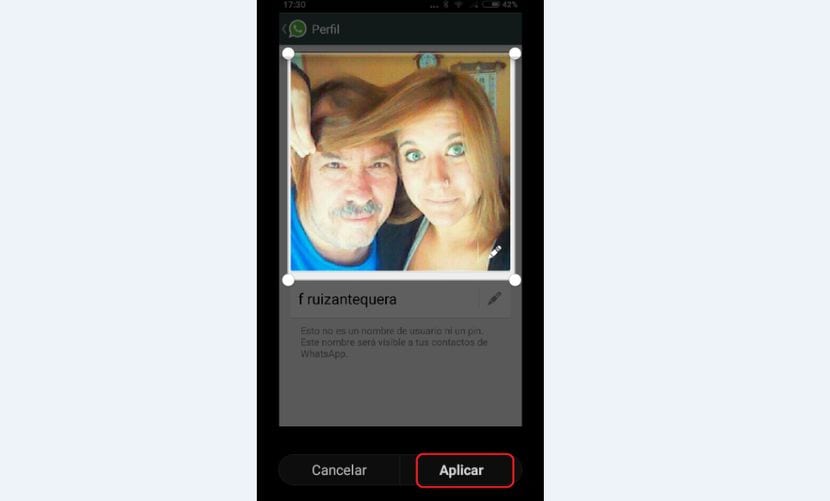
જ્યારે તમે મુખ્ય પૃષ્ઠ પર પાછા ફરો WhatsApp કરેલા ફેરફારો પહેલાથી જ સક્ષમ કરવામાં આવ્યાં છે અને અમારા બધા વ WhatsAppટ્સએપ સંપર્કો અમારી નવી પ્રોફાઇલ છબી કેટલી સારી લાગે છે તે જોવા માટે સક્ષમ હશે.

શું તેઓએ ખરેખર આ નોંધ બનાવવામાં સમય કા ???્યો હતો ????? તેણે હમણાં જ મને માર્યો અને મને તે કામ માટે ઈર્ષ્યા કરી.
Y tan en serio amigo, Androidsis entre muchas cosas como tutoriales de Flasheo, noticias sobre Android, reviews de aplicaciones y de terminales también se hace cargo de toda esa gente que. aunque parezca mentira. no sabe hacer cosas tan sencillas como la de cambiar la foto de perfil de WhatsApp, sincronizar sus contactos con su cuenta de Google, configurar sus cuentas de correo para que se sincronicen en Android y muchas otras tantas cosas que los que estamos liados todo el día con dispositivos Android lo vemos tan claro.
શુભેચ્છા મિત્ર.
ઉત્તમ પદ્ધતિ, જો તમારે તે કેવી રીતે ટ્રાન્સમિટ કરવું તે જાણવાની જરૂર ન હોય તો વસ્તુઓ મુશ્કેલ નથી
ગંભીરતાથી છે?
એવા લોકો છે જે જાણતા નથી કે તે કેવી રીતે કરવું, જી જ્યોર્જ
મને લાગે છે કે હેઝિંગ ડબેરિયન ડી કહેવાને બદલે પ્રશ્નમાં વધુ ધ્યાન આપશે અને મારું ડી હતું કે કેવી રીતે ફોટો ડી પ્રિફિલ ડીએસડી ગેલેરી મૂકવી પરંતુ ગેલેક્સી એસ 6 એક્સક્યુમાં વ્હોટ્સએપમાં 2 સેલમાં કે જેથી હું ડીએસડી ગેલેરી કરી શકું પણ નહીં ધો
પાંચો, તમારો ખૂબ આભાર, જો હું ટ્યુટોરિયલ નહીં વાંચું તો હું મારી પ્રોફાઇલ કેવી રીતે બદલવી તે જોઈને મારું જીવન પસાર કરી શકું, અને તેનાથી વધુ, હું એવા લોકોમાં છું જે પૂછવાનું પસંદ કરતા નથી.
આભાર - નેસ્ટર - મોંટેવિડિયો-ઉરુગ્વે તરફથી
મારા સેલ ફોન પર સેટિંગ્સ વિકલ્પ છે, પરંતુ પ્રોફાઇલ વિકલ્પ નથી. હું તે કરી શક્યો નહીં.